
Sistemul de operare Chrome gestionează memoria RAM diferit de computerele Windows sau Mac , dar asta nu înseamnă că nu vă puteți optimiza fluxul de lucru pentru a profita la maximum de RAM-ul potențial limitat al sistemului. Iată câteva sfaturi pentru a ajuta RAM-ul Chromebookului dvs. să meargă mai departe.
LEGATE DE: De câtă memorie RAM are nevoie într-adevăr un Chromebook?
Cum să verificați memoria RAM disponibilă pe Chromebook
Probabil știți deja câtă memorie RAM are Chromebookul dvs., dar chiar dacă nu, există o modalitate ușoară de a afla. De asemenea, veți putea afla cât de mult este utilizat (și prin ce!). Există câteva modalități de a obține aceste informații.
Pentru o verificare RAM generală: utilizați Cog
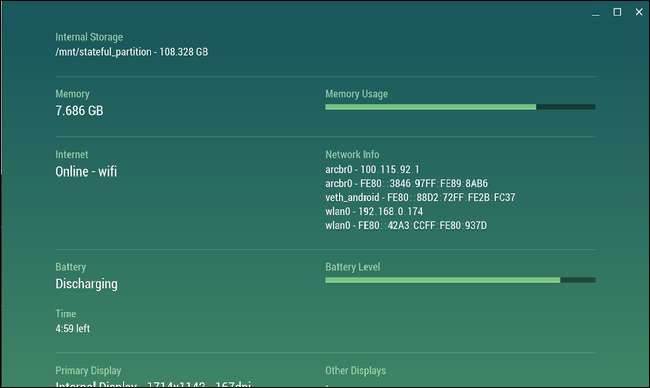
Cog este una dintre aplicațiile mele preferate pentru sistemul de operare Chrome. Nu primește actualizări frecvente, dar este totuși un utilitar foarte util pentru verificarea statisticilor sistemului . Afișează procesor, stocare, memorie RAM, baterie, activitate pe internet și mai multe date, toate în timp real. În acest scop aici, desigur, ne vom concentra pe RAM.
Dacă simțiți că sistemul dvs. devine lent și suspectați că memoria RAM completă poate fi vinovată, continuați și declanșați Cog. Graficul RAM este destul de simplu - vă spune cât de mult RAM are sistemul dvs., împreună cu cât este utilizat. Dacă este plin, probabil este timpul să vedem ce mănâncă.
LEGATE DE: Cum să monitorizați resursele sistemului Chromebook cu Cog
Pentru a vedea ce folosește memoria RAM: utilizați Managerul de activități încorporat al ChromeOS
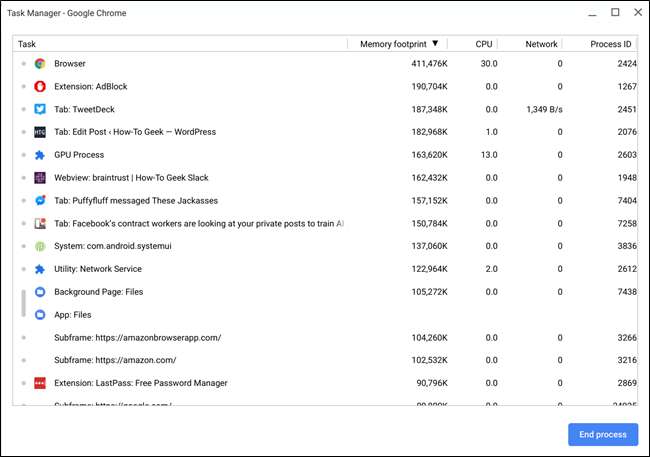
Acum, după ce ați stabilit că situația RAM necesită o privire mai atentă, este timpul să vă adresați managerului de sarcini încorporat al sistemului de operare Chrome. Doar apăsați căutare + evadare de pe tastatură pentru a o afișa. Alternativ, puteți porni browserul Chrome, faceți clic pe meniul cu trei puncte din colțul din dreapta sus și apoi alegeți Mai multe instrumente> Manager activități.
După deschidere, veți obține un instantaneu bun al stării curente a sistemului dvs., inclusiv memoria, CPU și utilizarea rețelei. Faceți clic pe butonul „Memory Footprint” până când apare o săgeată în jos pentru a sorta după cele mai utilizate.
De acolo, puteți începe să identificați ceea ce consumă memoria RAM a sistemului. Dacă este o aplicație sau o filă care rulează în fundal de care nu aveți nevoie, o puteți ucide aici, eliberând o memorie RAM prețioasă. Doar faceți clic pe proces, apoi pe butonul „Finalizare proces” - boom, mort.
Cum să utilizați mai puțină memorie RAM pe Chromebook
Este excelent să aveți opțiunea de a ucide procesele și de a elibera RAM atunci când aveți nevoie, dar există o soluție mai bună: fiți proactivi. Aceasta este o abordare dublă, care constă dintr-o parte, cele mai bune practici și o parte, extensii Chrome. Să vorbim despre asta.
Cea mai bună practică: nu lăsați prostia să alerge
Probabil ar trebui să fie de la sine înțeles, dar ar trebui să închizi lucruri pe care nu le folosești. Filele de fundal, aplicațiile și serviciile ocupă toate RAM-uri prețioase - iar unele dintre aceste lucruri pot folosi un absolut ta de lucruri.
De exemplu, pe computerul meu Windows, am șase file fixate întotdeauna: trei conturi Gmail, Trello, Google Play Music și Facebook Messenger. Pe Pixelbook, care are jumătate din memoria RAM a mașinii mele Windows, am doar două file fixate: Trello și Facebook Messenger. De ce? Pentru că Gmail folosește o cantitate absurdă de memorie RAM. Așa că îl deschid doar când am nevoie de el.
Acesta este un exemplu perfect de lucruri pe care este posibil să trebuiască să le ajustați când treceți de la un computer Windows sau Mac la un Chromebook. Nu sugerez că toată lumea va avea șase file fixate, dar ideea rămâne aceeași: ajustarea fluxului de lucru este esențială atunci când treceți la un sistem cu mai puțină memorie.
Același lucru este valabil și pentru orice aplicații de fundal pe care le puteți rula - utilizați-le cu cumpătare. Dacă nu folosești ceva sau nu este crucial să rămână deschis tot timpul, ucide-l! Încercați să vă rafinați fluxul de lucru; deschideți doar ceea ce aveți nevoie, țineți toate celelalte închise până vine momentul respectiv.
Cele mai bune practici: scăpați de extensiile și aplicațiile neutilizate
Dacă îți place să experimentezi diverse aplicații și extensii, există șansa să ai o mizerie de porcărie pe care nu o folosești. Și o mulțime de lucruri ar putea rula în fundal, consumând RAM.
Pentru a vedea ce extensii ați instalat, deschideți o filă nouă în Chrome, dați clic pe meniu> Mai multe instrumente> Extensii. De asemenea, puteți tasta
chrome: // extensii
în caseta polivalentă Chrome.
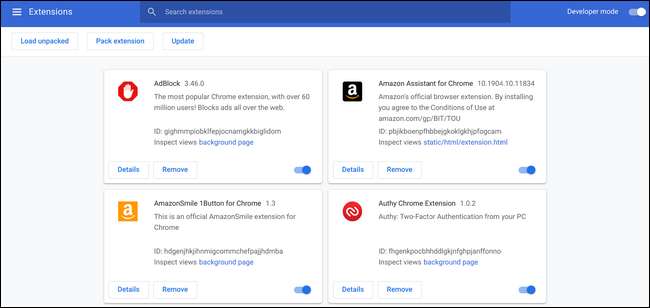
Derulați și aruncați o privire la fiecare extensie sau aplicație. Dacă nu știi ce este sau este ceva ce nu folosești, scapă de fraierul ăla! Zdrobeste butonul de eliminare pentru al ucide cu focul. 🔥🔥
Acest lucru nu numai că va elibera memoria RAM prin uciderea proceselor de fundal, dar va crea un sistem general mai curat. Cu plăcere.
Utilizați extensii de economisire RAM
Acum, că ați scăpat de o grămadă de extensii pe care nu le utilizați, să adăugăm câteva care pot face ceva bun. Există trei extensii esențiale aici - iar cea mai bună parte este că nu o faci nevoie toti. Toți fac lucruri diferite, dar puteți trece cu ușurință cu una sau două dintre opțiuni.
OneTab: Păstrați cu ușurință colecțiile de file fără a le menține deschise
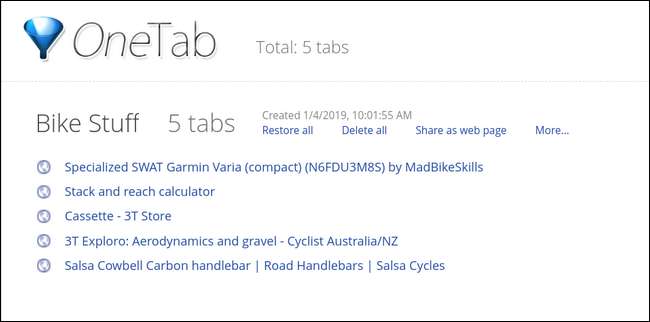
OneTab este o extensie excelentă care vă permite să păstrați grupuri de file împreună fără a le menține deschise. Puteți trimite file către OneTab și le puteți salva în liste - ceea ce este excelent pentru cercetare și nu - ceea ce înseamnă că nu trebuie să le mențineți deschise mai mult.
Este ca niște semne de carte supraîncărcate sau o listă mai organizată de buzunar. Este doar o extensie utilă care vă permite să organizați și să închideți filele fără a le pierde pentru totdeauna. Cel mai bun din toate, este gratuit. Ia-l de la Magazinul web Chrome .
The Great Suspender: Aduceți filele la somn atunci când nu le folosiți
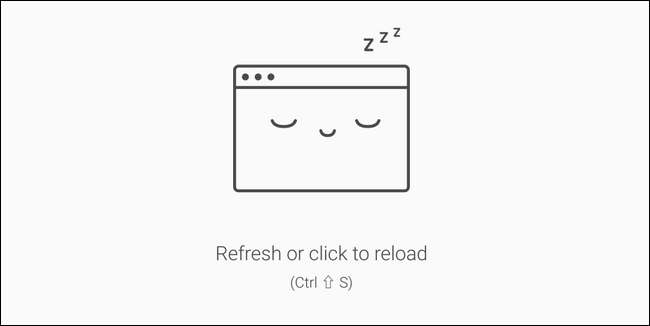
Dacă îți place ideea de a-ți menține toate filele deschise tot timpul, dar nu le dorești ca acestea să asume resurse (cum ar fi RAM), atunci The Great Suspender este pentru tine. „Suspendă” filele după ce au fost inactive pentru o perioadă de timp definită de utilizator (valoarea implicită este de o oră), ceea ce le pune într-o stare cu memorie redusă. Pentru a reînvia o filă suspendată, faceți clic oriunde în fereastra filei respective - boom, este treaz.
La fel ca OneTab, The Great Suspender este gratuit în Magazinul web Chrome .
Tab Wrangler: Închideți automat și salvați filele inactive
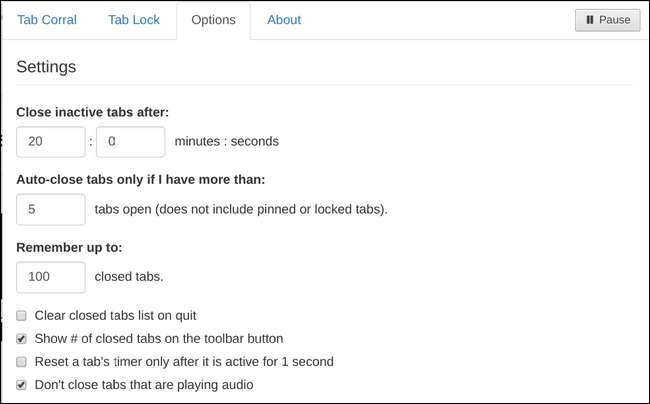
Dacă ar fi să combinați OneTab și The Great Suspender, ați obține ceva foarte asemănător cu Tab Wrangler. În loc să suspende filele și să le lase deschise așa cum face The Great Suspender, Tab Wrangler le va închide automat după o perioadă de timp definită de utilizator.
Dar nu au dispărut pentru totdeauna, deoarece păstrează și o listă a tuturor filelor închise - cam ca OneTab. Nu sunt la fel de organizate, iar lista nu continuă pentru totdeauna, dar dacă ceva se închide și aveți nevoie de el înapoi, există o modalitate rapidă de a-l salva.
Da, și acesta este gratuit. Ia-l în Magazin web Chrome .
Deci iată-te și iată-te. Indiferent dacă Chromebookul dvs. are 2 GB sau 16 GB RAM, aceste sfaturi ar trebui să vă ajute să mergeți mai departe.






